通過 WPMU DEV 上的一鍵式設置和集成註冊新域
已發表: 2022-11-17直接從 WPMU DEV 註冊、管理和連接無限的經濟實惠的域——讓您和您的客戶比以往更輕鬆地創建網站!
域註冊全部在 WPMU DEV 的中心完成。 只需點擊幾下,即可選擇頂級域名的無限選項。
正如您將看到的,在我們的代理計劃中,域管理已針對 Web 開發人員進行了簡化。 尤其是在為多個客戶端管理域時。
在本文中,我們涵蓋了您需要了解的有關通過 WPMU DEV 使用域的所有信息,包括:
- 註冊一個新域
- 將域添加到託管站點
- 查看您的註冊域
- 確認您的註冊人信息
- The Hub 中的域管理
- 域概覽
- 聯繫信息
- 管理 DNS
- 過濾域
- 連接域
- 客戶協會
如果您是會員,則可以從這裡開始。 還不是會員? 立即開始試用我們的代理計劃!
既然你準備好了,讓我們……
註冊一個新域
註冊新域既快速又簡單。 無論您要查找的域名是什麼,我們都有 120 多個擴展名 — 無論是 .com、.org 還是 .shop — 應有盡有! 它們都是負擔得起的。 (還有 PS — 我們很快就會再添加 100-150 個 TLD。)
同樣重要的是要注意,域僅供代理計劃成員使用。 我們只能通過獨家提供這種批發價服務(就像我們對 Quantum 託管所做的那樣)。
我們完全按成本(購買和續訂)提供域名,我們沒有利潤(除了支付交易費用),因此您可以用自己的加價將它們轉售給您的客戶,並節省現有供應商的費用。
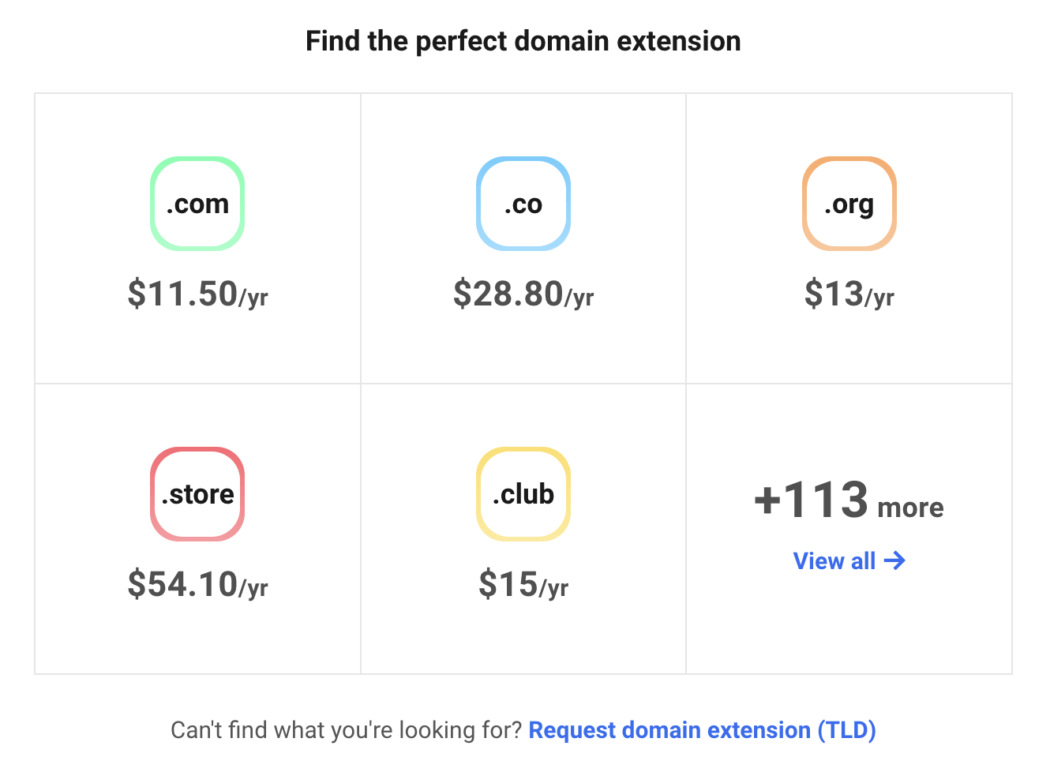
所以,既然您了解了我們領域的要點,那麼……
從哪裡開始
註冊新域從Domains選項卡和 Register New Domain開始。 只需輸入您要使用的域名。
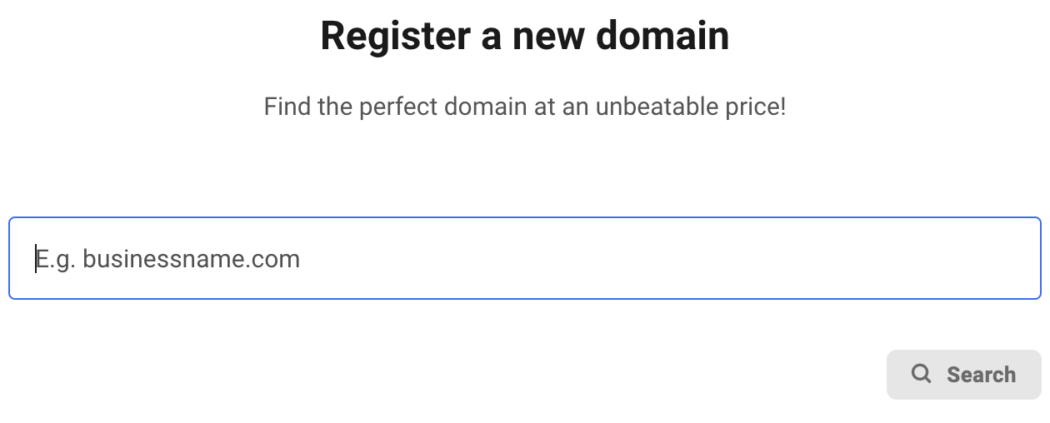
輸入您喜歡的域名後,將出現一個包含各種價格的選項列表。
在此示例中,我想註冊名稱“awesomewebguy”。 如您所見,在Matches下出現了許多頂級域選項(例如 .org、.net、.online 等)。
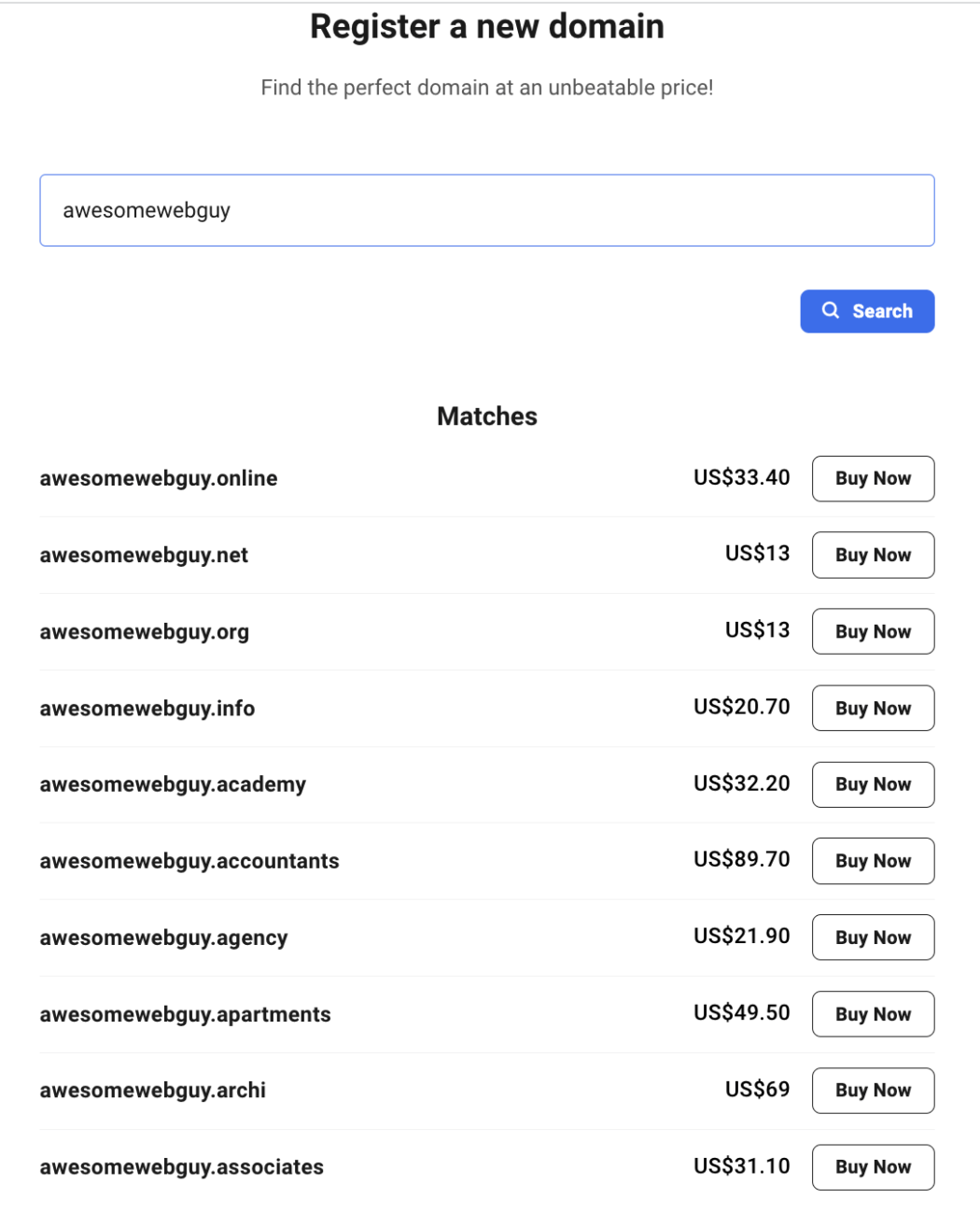
想看看其他選項嗎? 點擊Load More ,你會得到其他的。
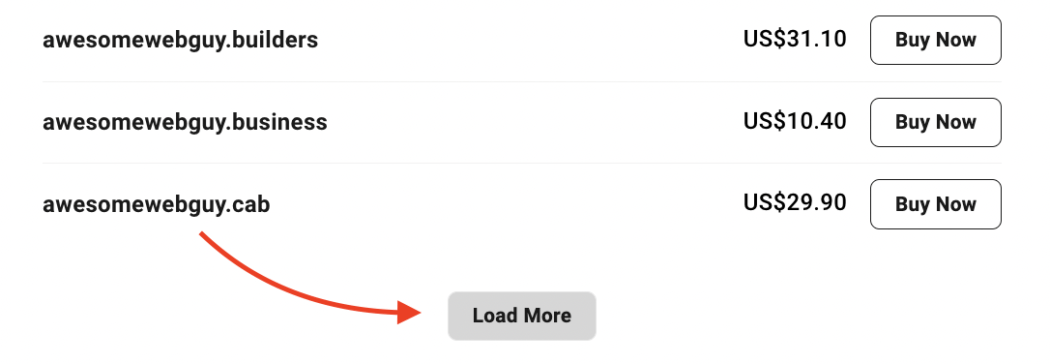
WPMU DEV 域也有基於您的搜索條件的新域建議。
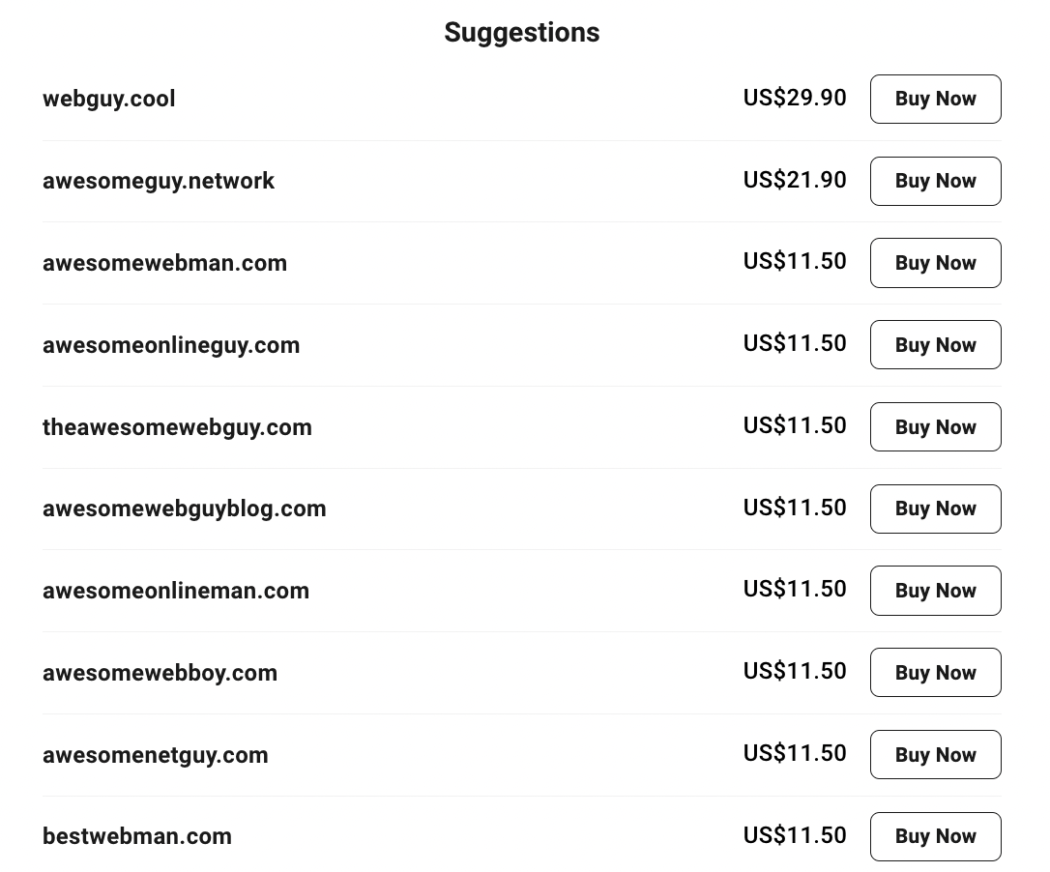
擁有域名後,點擊立即購買。 就是這樣!
您將被引導至註冊頁面。 從此頁面中,您可以選擇註冊條款。 這包括Registration Period 、 Renewal Price和Auto-Renew 。
首先,選擇一個註冊期。 這可以是一年到十年!
單擊一下即可選擇 1-10 年。
此外,確定您是否想要自動續訂(您以後可以隨時更改 - 正如您所見)。
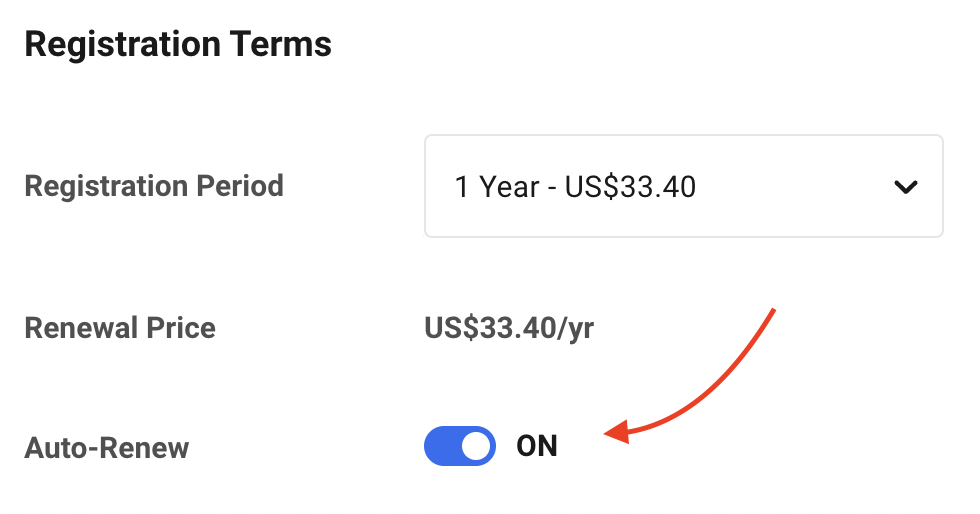
請注意,域隱私會自動與每個域合併。

接下來,輸入註冊人信息。 從這裡,您還可以將註冊人信息與下拉列表中的客戶相關聯(我們將在本文後面詳細介紹如何將域與客戶相關聯)。
這是有關您作為域所有者的信息。 這些信息均未公開共享或在 WHOIS 上共享。
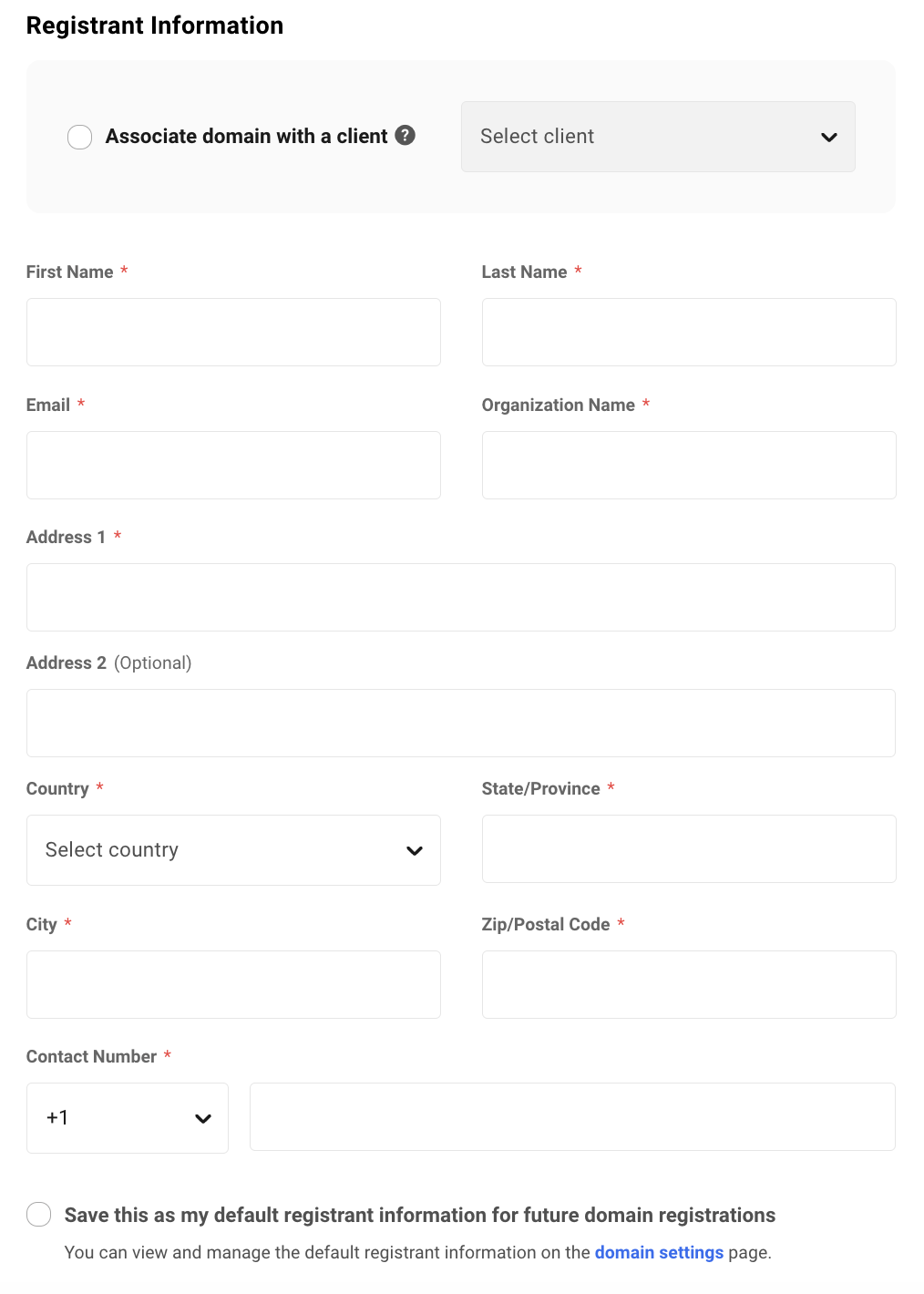
成功註冊域後,您可以通過單擊連接到託管站點自動添加 DNS 記錄。 如果您不想將您的域連接到託管站點 – 沒什麼大不了的。 單擊暫時跳過。
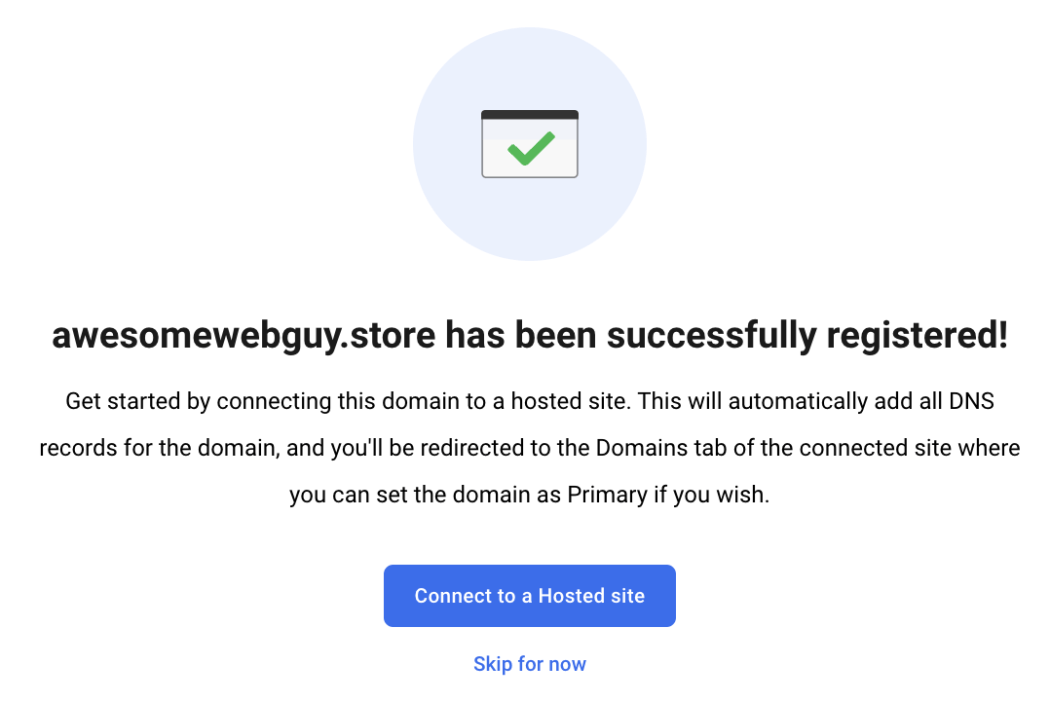
話雖如此,假設您想將域連接到託管站點。 這是它的完成方式......
將域添加到託管站點
使用 WPMU DEV 將域添加到託管站點根本不需要太多設置。
您可以在創建域時或在驗證並完成域後執行此操作。 只需從下拉列表中選擇您希望託管域的站點。
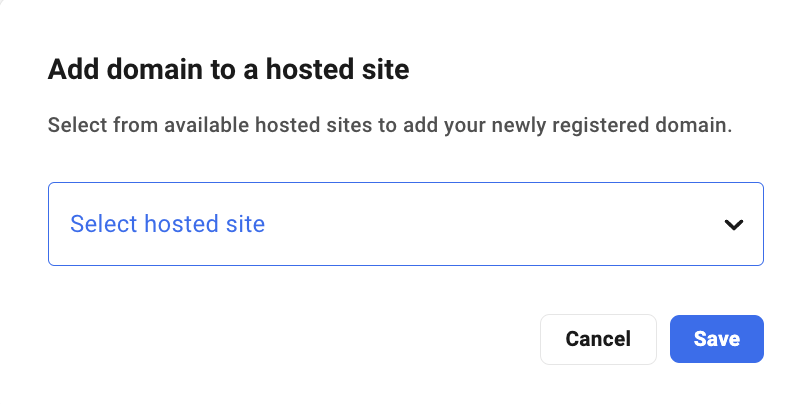
隨時將您的域添加到託管站點。 在“域”選項卡中,您會在站點旁邊看到一個鏈接圖標。
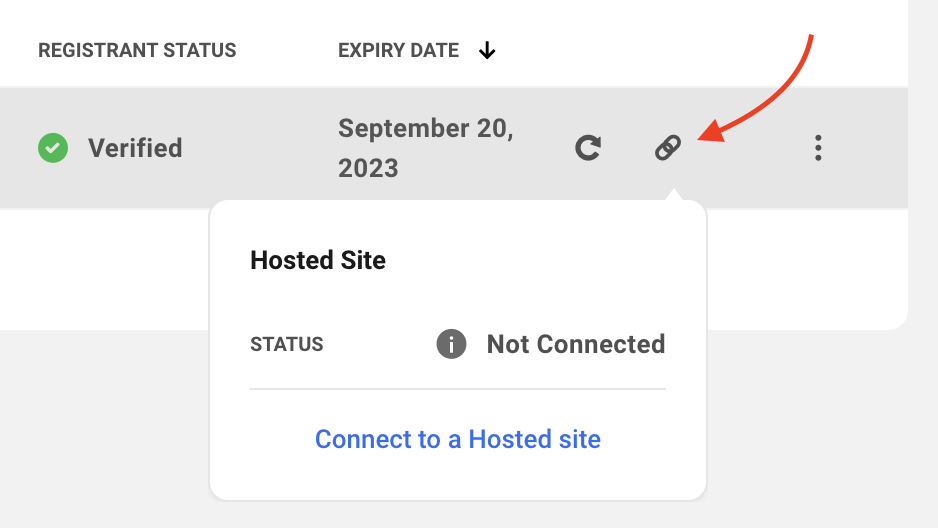
只需單擊連接到託管站點,然後從下拉列表中選擇您要使用的站點。
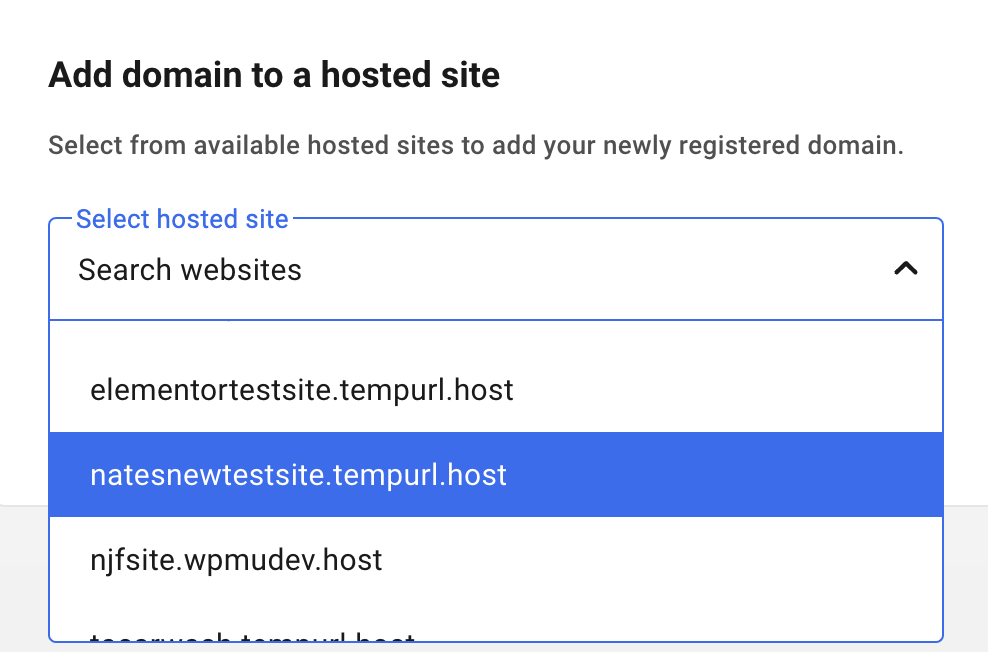
單擊保存,您將看到域的 DNS 狀態。 可能需要一些時間才能完成。 您可以通過點擊設置(省略號)來重新檢查您的狀態。
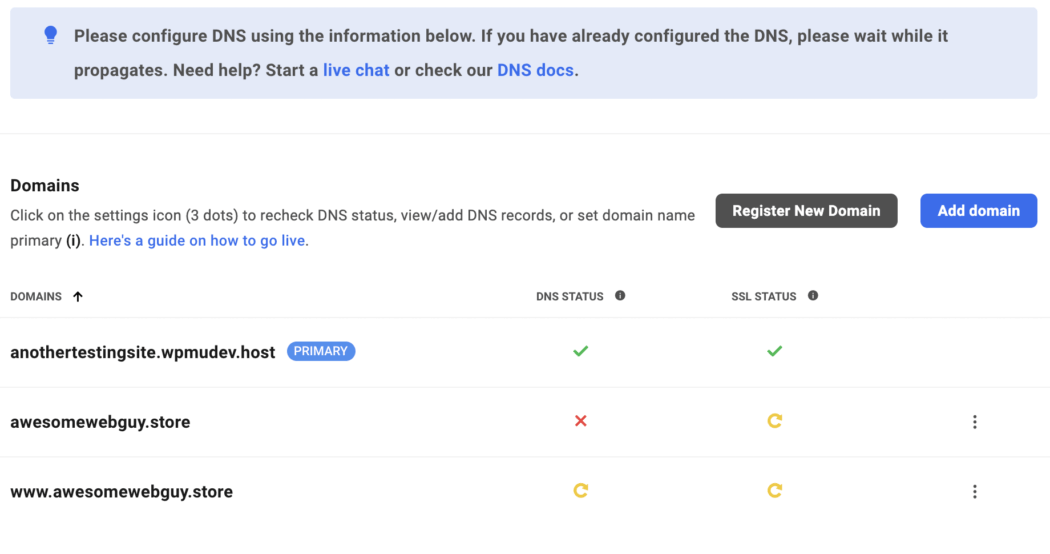
在此區域下方,您還會看到您在域中使用的站點的 DNS 信息。 它包括CNAME 記錄、 A 記錄和AAAA 記錄。
注意:如果您使用 Connect Domain 功能,則無需手動添加任何 DNS 記錄。

準備好上線了嗎? 我們有一個很棒的指南,可以指導您逐步完成操作。
查看您的註冊域
註冊新域後,它將位於已註冊域下。 如果您在註冊域後不久查看它,您會看到它的註冊人狀態可能是“正在驗證”。
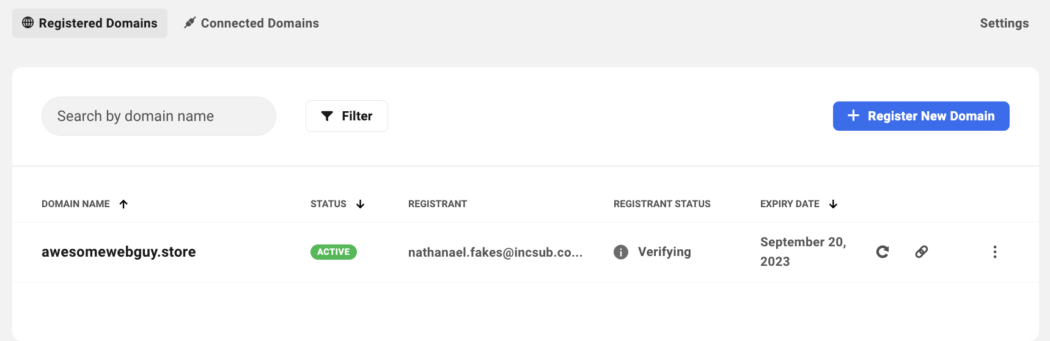
也會出現一條消息表明這一點。
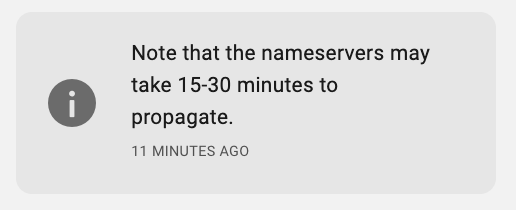
那麼,您如何驗證註冊人身份?
我們最好的專業 WP 工具捆綁在一起
確認您的註冊人信息
註冊域名後,您將收到一封電子郵件。 這是為了確保您在域名所有權方面與您所說的一樣,並完成您的註冊。

無論您在註冊人信息中包含什麼電子郵件地址,都會將此電子郵件發送至該地址。 打開後,是這樣寫的:
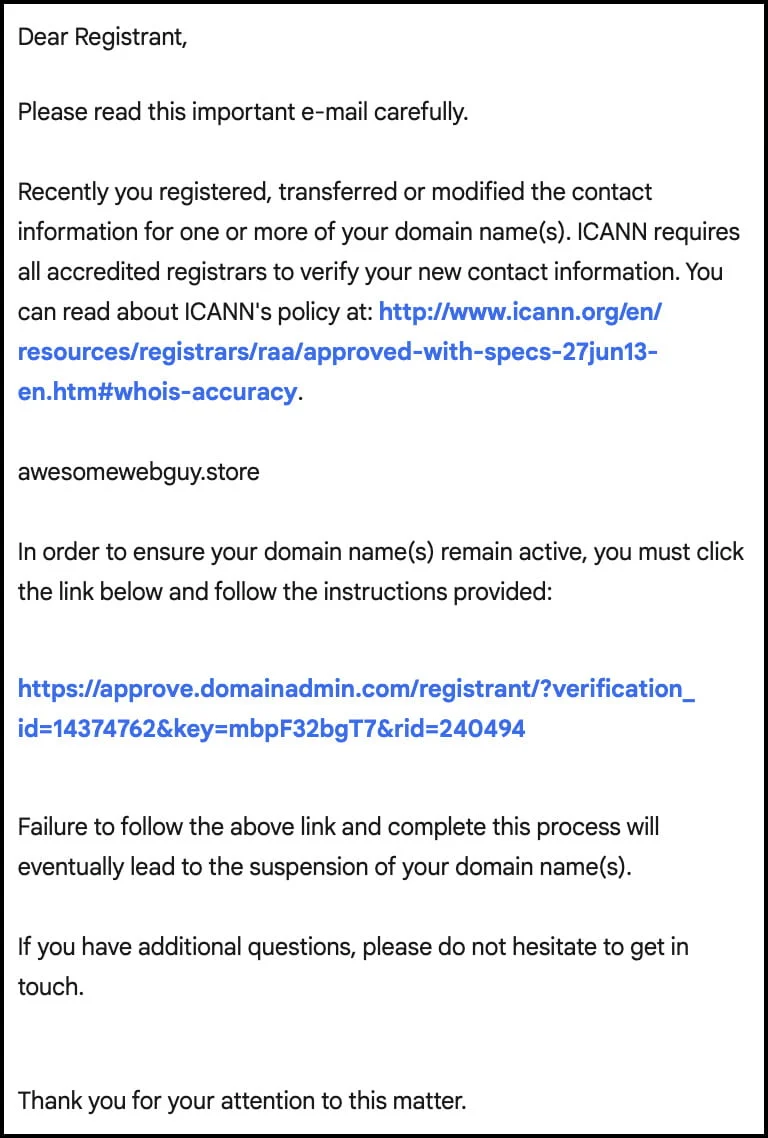
它包含兩個環節:一個是審查ICANN 的政策,另一個是繼續進行驗證。
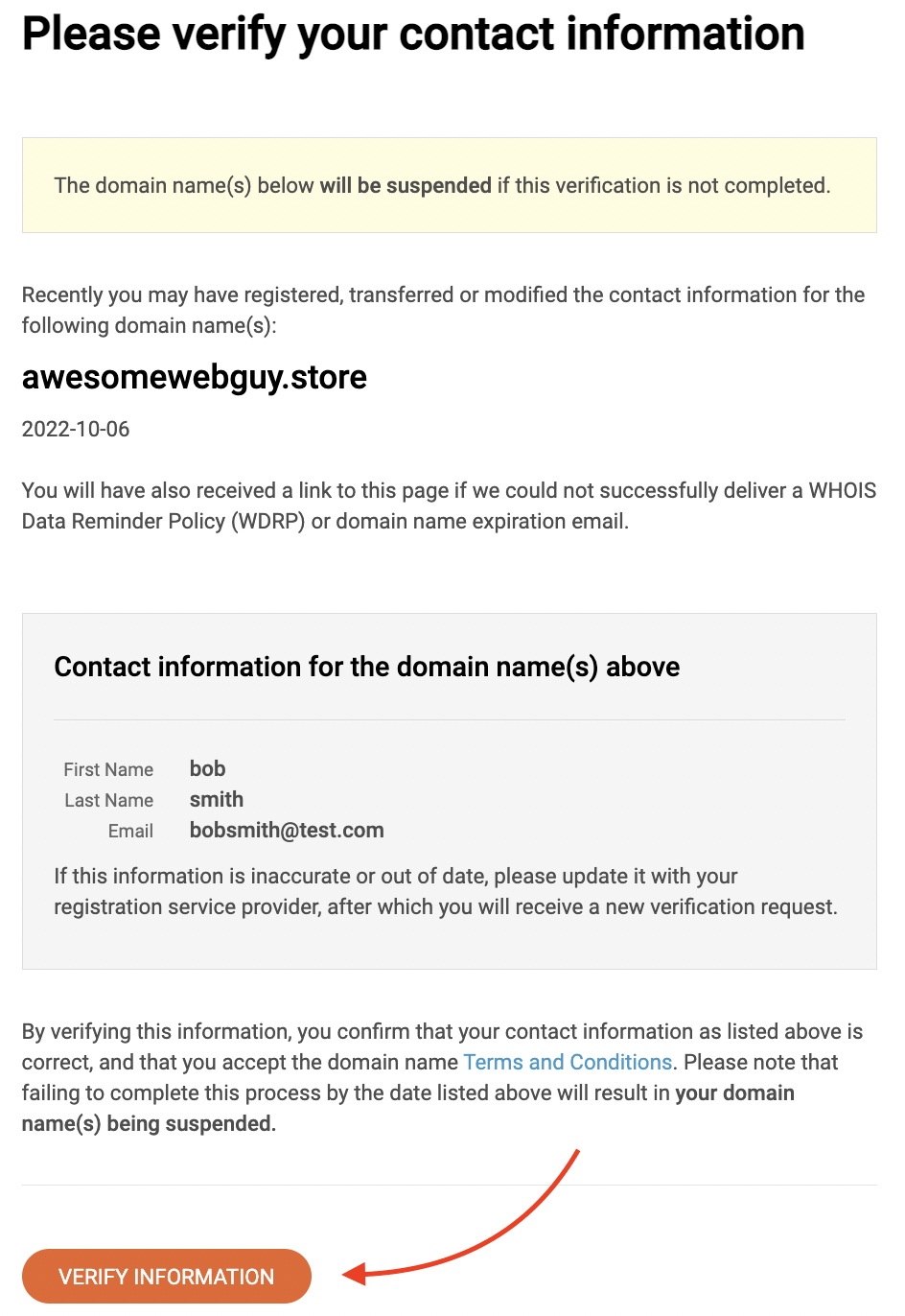
驗證後,您會立即收到通知。
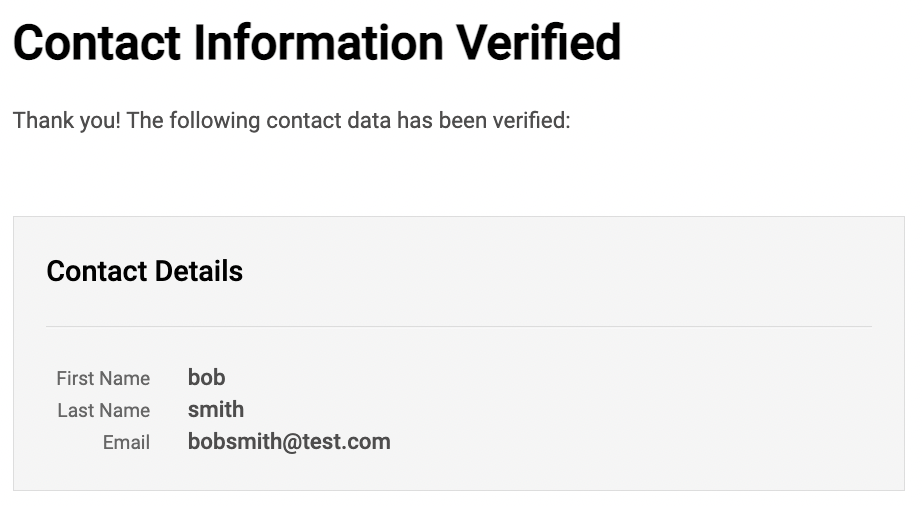
請記住,如果您未在 15 天內進行驗證,該域將被暫停,直到您進行驗證為止。 所以,一定要完成這個重要的步驟。
The Hub 中的域管理
您的所有域都位於Domains下的 The Hub 中的一個位置。 這是您的一站式區域,您可以在其中新建、更新、管理等。
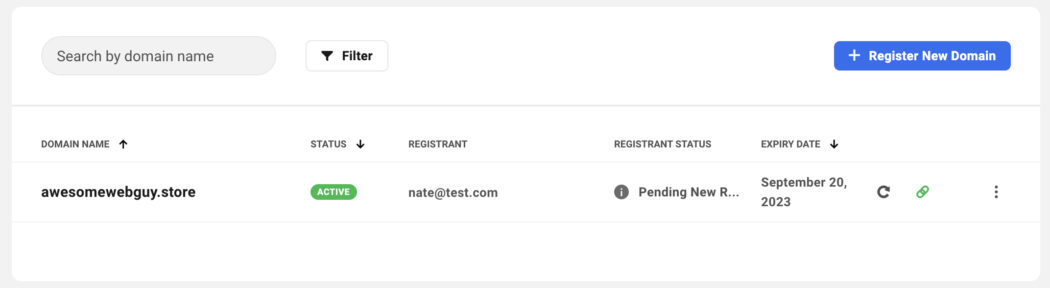
通過單擊各個域的省略號,您可以立即訪問關鍵功能,例如:
- 管理域
- 更新域名
- 更新聯繫信息
- 更新名稱服務器
- 更新 DNS
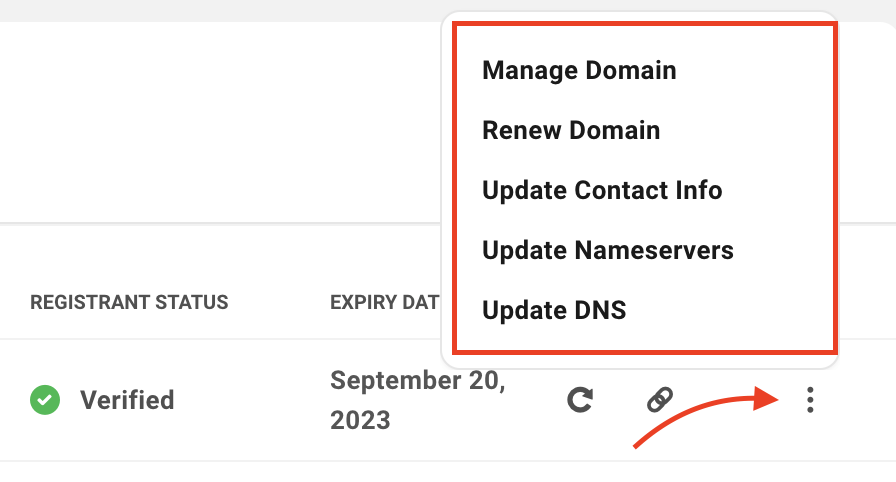
為了讓您和您的客戶更輕鬆,您可以一鍵激活自動續訂。
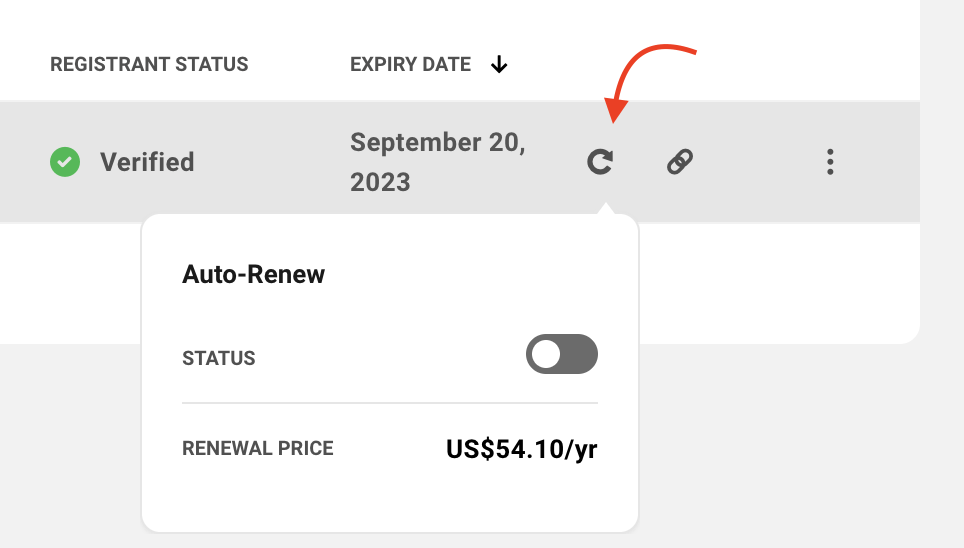
單擊域的名稱或狀態以進入“域概述”頁面。 從概覽中,您可以查看大量信息。 從域狀態、註冊日期、GDPR 狀態等一切信息 - 等等!
請務必查看我們的文檔以深入了解。
域概覽
從Domain Overview獲得 360 度視圖。
這是一個俯視圖,您可以在其中查看域狀態(活動或非活動)、到期日期、是否激活自動續訂 - 等等!
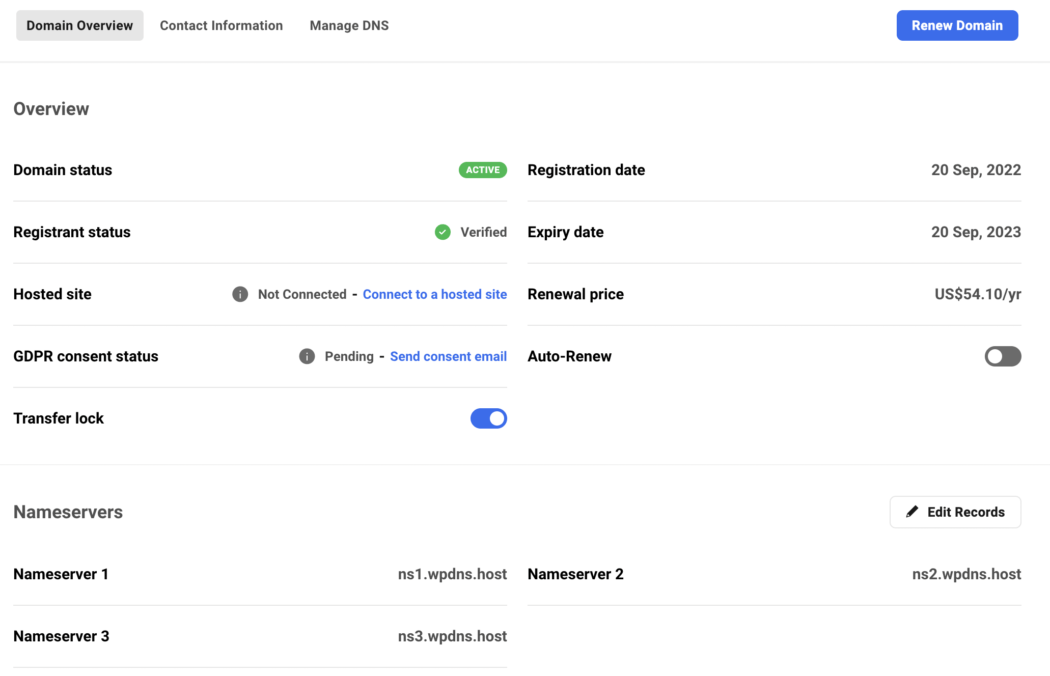
也可以從該區域執行任務,例如續訂域、激活自動續訂和實施轉移鎖定。
在我們的文檔中了解更多信息。
聯繫信息
有關域所有者、管理員、賬單和技術人員的所有聯繫信息都在“聯繫信息”選項卡中。 您可以隨時調整、添加和刪除信息。
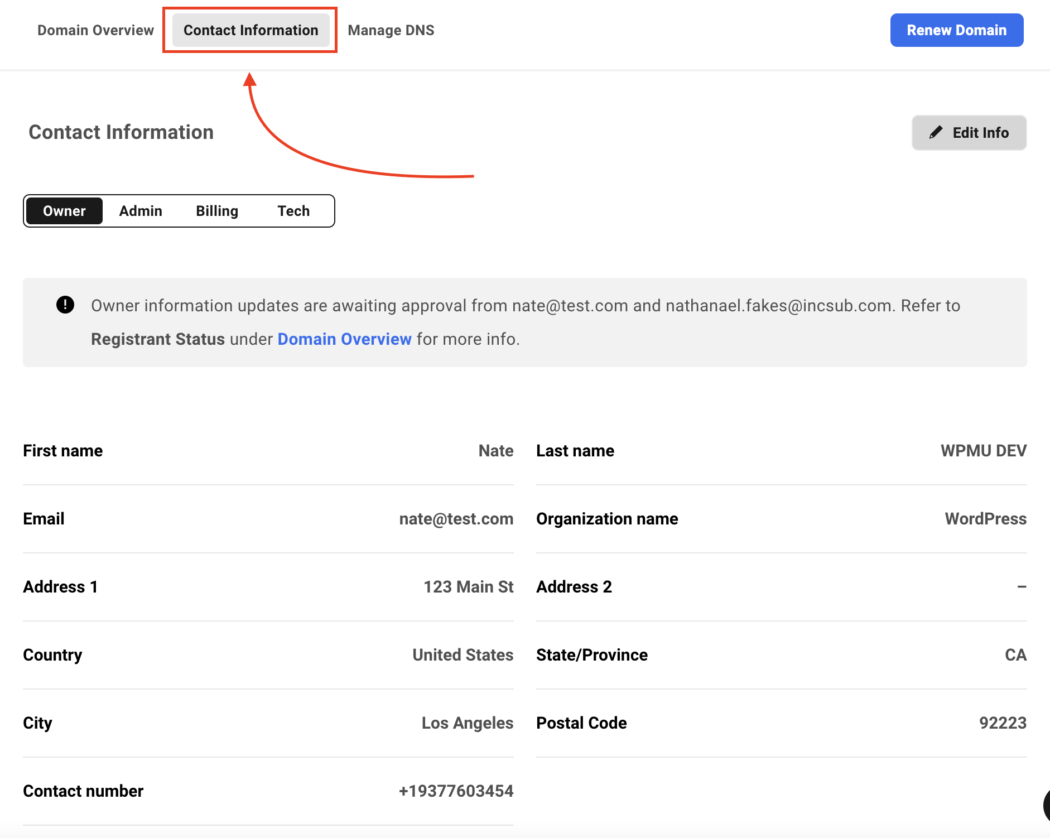
管理 DNS
所有當前的 DNS 記錄都位於管理 DNS 區域。 您可以從您那裡添加子域、電子郵件或自定義 DNS 記錄。
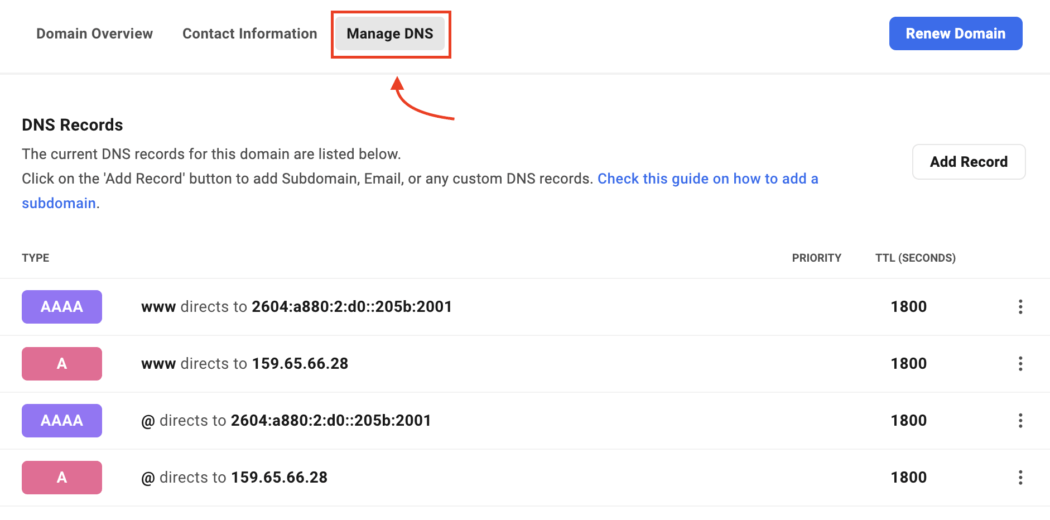
在我們的指南中了解更多有關如何添加子域的信息。
過濾域
過濾域是一種快速輕鬆地查找特定域、組織您要查看的域列表、查找域註冊者等的方法!
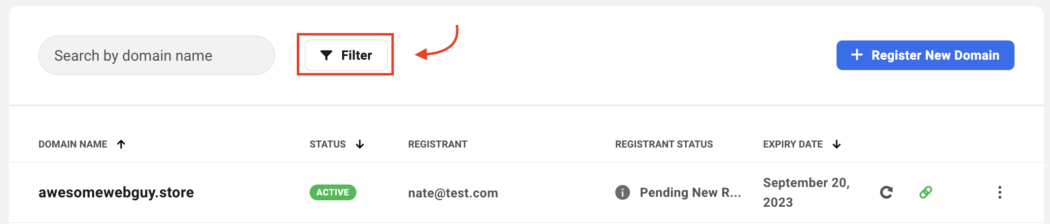
單擊Filter後,您可以選擇:
- 域狀態
- 註冊人
- 註冊狀態
- 自動更新
- 託管站點狀態
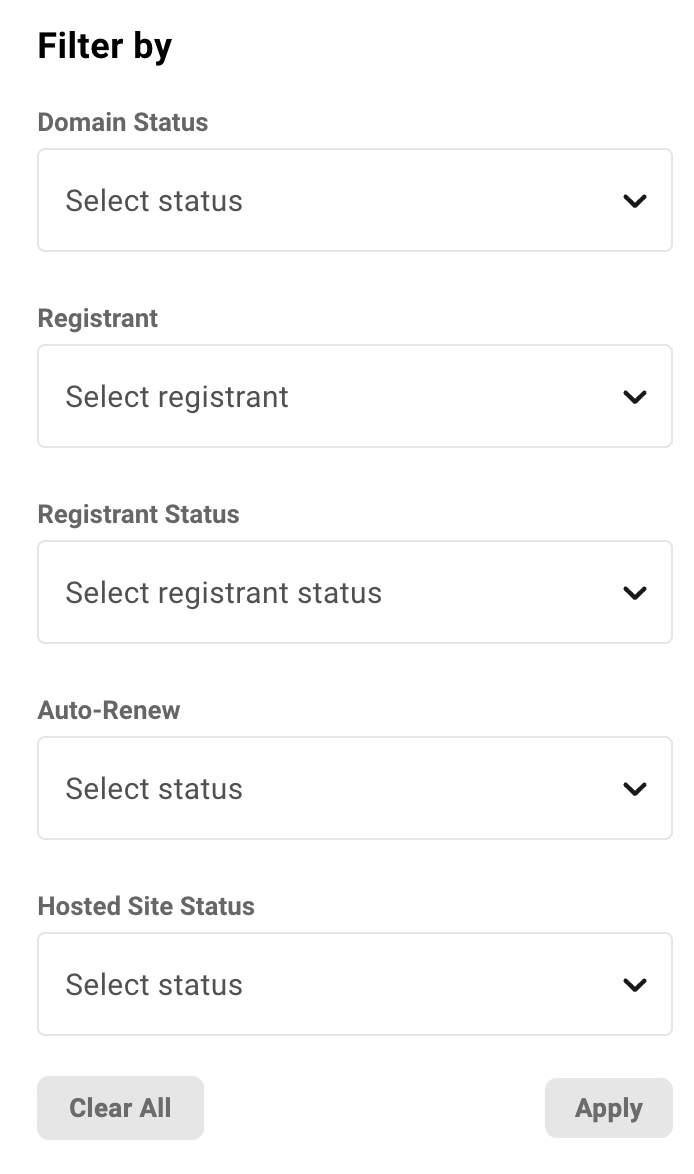
每個選項在其下拉列表中都有不同的變量。 例如,如果您選擇域狀態,則下拉列表包括Active 、 Suspended和Expired 。
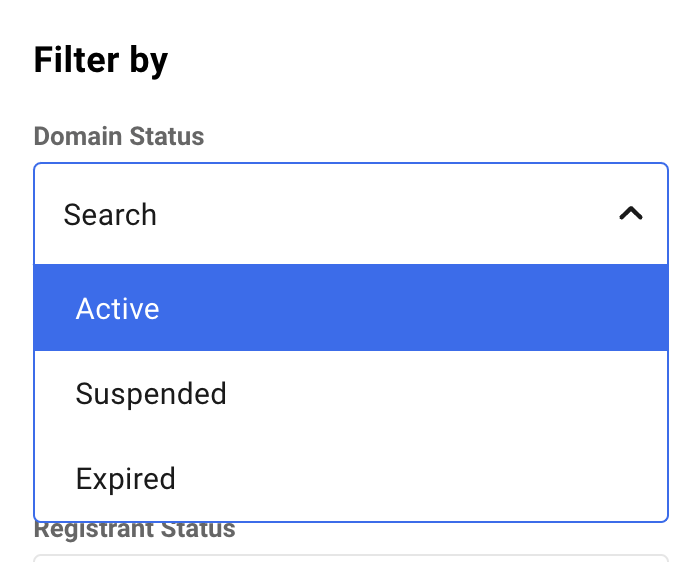
連接域
在一個地方查看所有連接的域。 此部分顯示您所有連接的域及其狀態(例如已正確傳播或待定)。
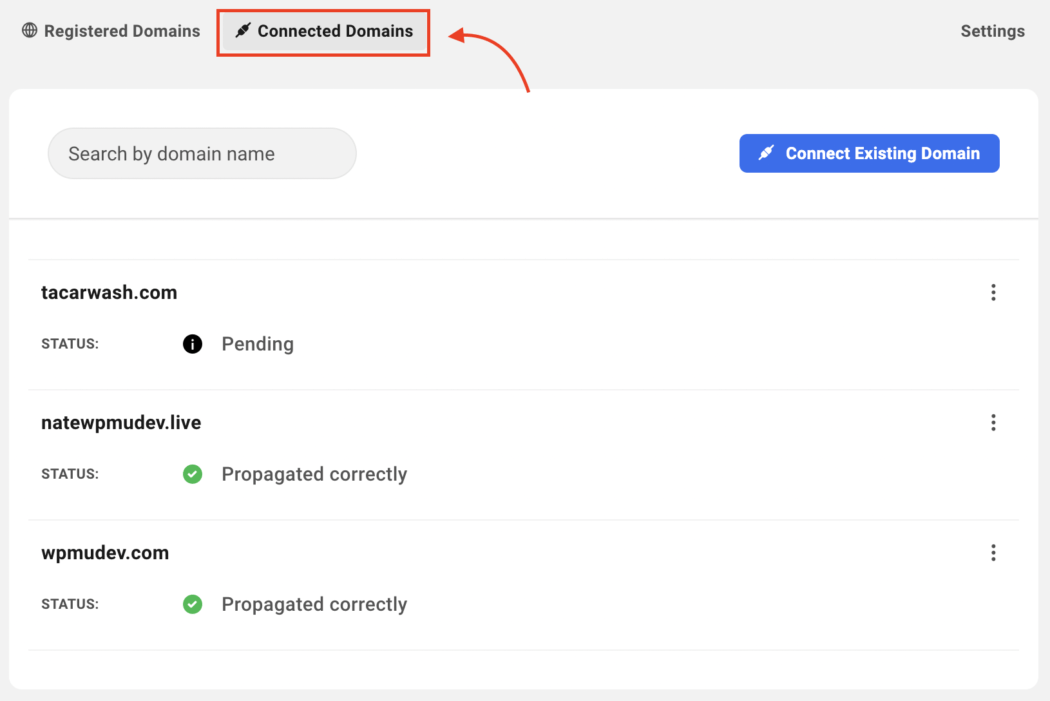
您可以在省略號上管理 DNS、重新檢查 DNS 和刪除。
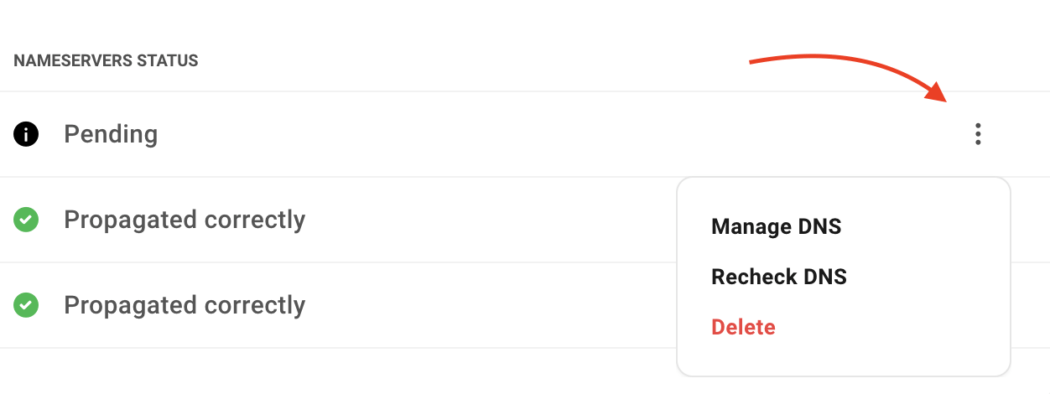
如果單擊管理DNS ,則可以添加名稱服務器並查看記錄(例如 AAAA 和 A)。 它還顯示每條記錄的 TTL。
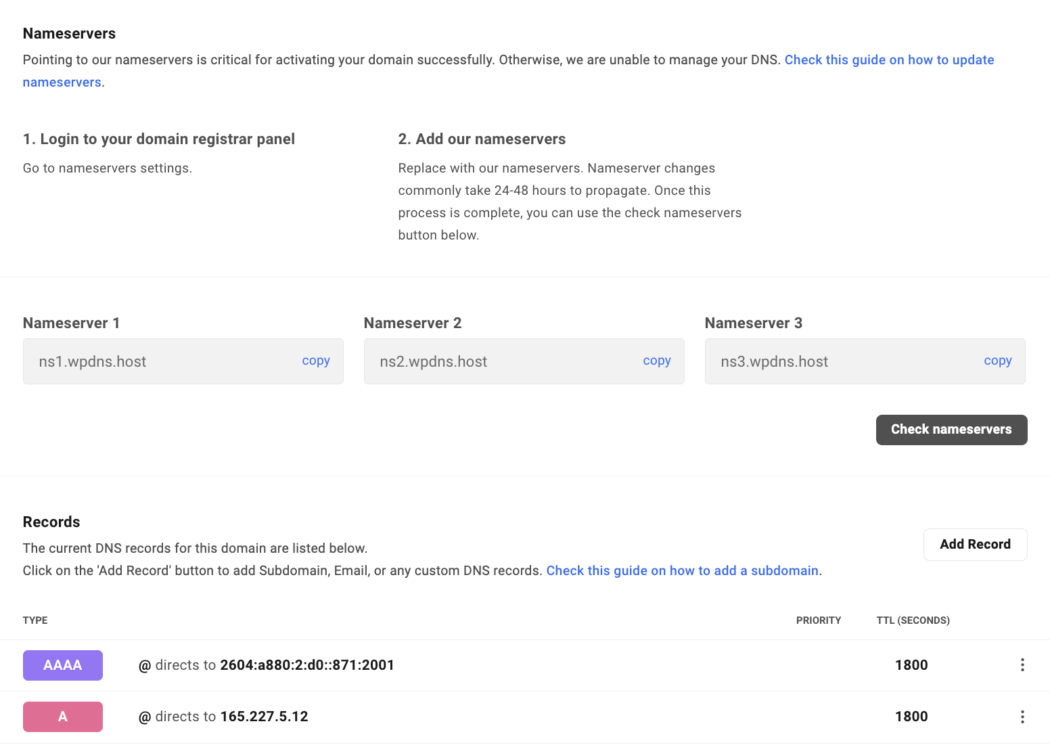
它還指示每種類型的 DNS 記錄指向的位置。
客戶協會
客戶關聯功能使您可以將域與客戶和賬單門戶中的客戶相關聯。 此外,它允許您輕鬆更改或刪除您在註冊時可能與該域相關聯的客戶端。
通過將客戶與域相關聯,它會自動使用客戶的信息填充該域的所有者聯繫信息,從而使輸入變得更快、更省時。 此外,這可以隨時編輯。
Client Assocationa 部分位於任何特定域下。 或者,如前所述,您可以在創建新域時從下拉列表中選擇它。
單擊“添加客戶端”開始。

從那裡,有一個下拉列表,您可以在其中選擇要與域關聯的客戶端。
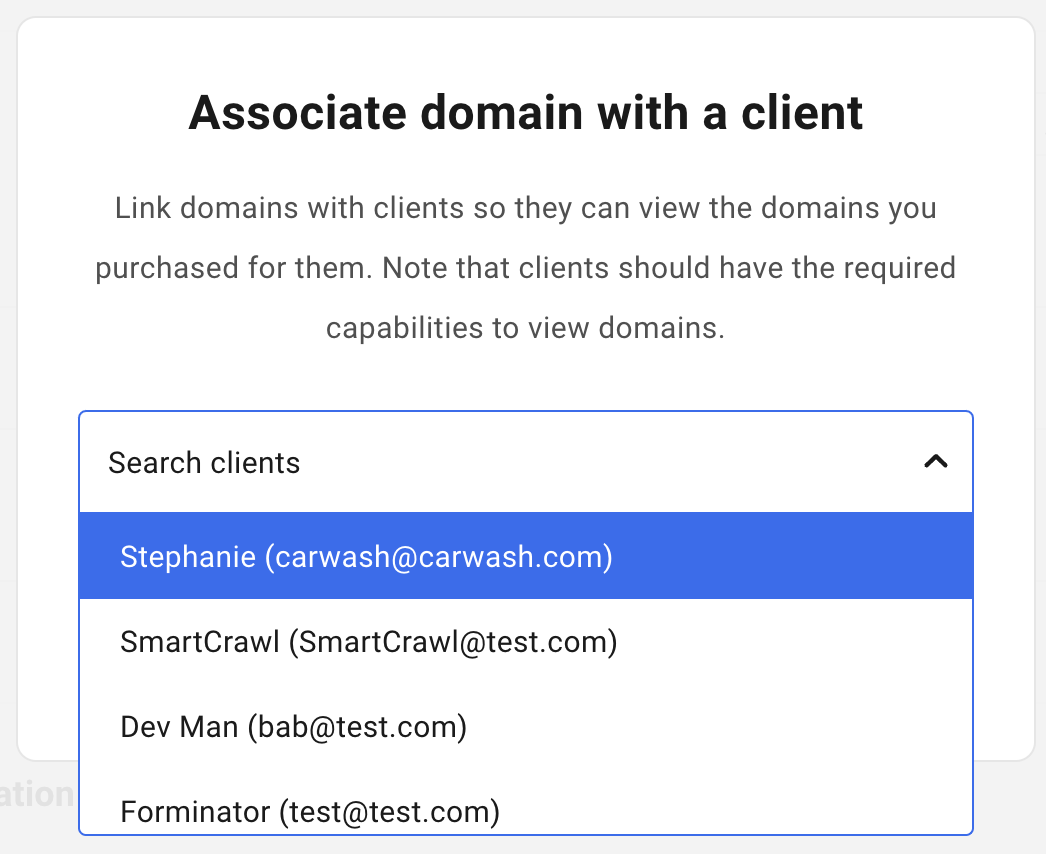
而已! 您的客戶現已與該域相關聯。
您可以隨時刪除客戶,而且,如果您已授予客戶一個包含查看域的客戶角色,他們就可以這樣做,也可以更改信息——如果允許的話。 有關更多信息,請務必閱讀我們的文檔。
域管理變得簡單
您可以看到使用 WPMU DEV 和 The Hub 設置、實施和管理域是多麼簡單和容易! 使用新域,您只需單擊幾下即可啟動並運行。
此外,即將在 2023 年推出 — 您基本上可以創建自己的 GoDaddy! 更多信息即將到來……
那你還在等什麼? 如果您還沒有嘗試過我們的代理計劃,請立即開始您的 7 天無義務免費試用。 如果您已經是代理機構成員,請立即開始註冊域名!
